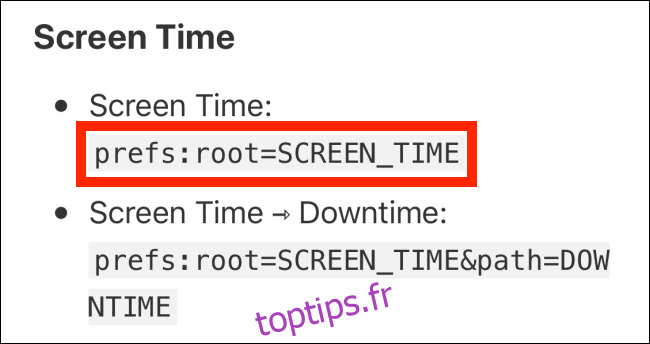Il a toujours été fastidieux d’ouvrir une page spécifique de l’application Paramètres sur iPhone et iPad. Cela n’aide pas que la fonction de recherche ne soit pas particulièrement rapide. Voici comment ouvrir rapidement une page Paramètres à l’aide de raccourcis sur votre iPhone et iPad.
MacStories a compilé une liste de plus de 120 URL masquées correspondant à une page particulière dans l’application Paramètres. Vous pouvez utiliser l’action Ouvrir les URL de l’application Raccourcis pour ouvrir rapidement une page Paramètres.
Une fois que vous avez créé un raccourci, ajoutez-le à votre écran d’accueil, puis appuyez dessus pour ouvrir la page Paramètres. De cette façon, par exemple, vous pouvez ouvrir directement la section Temps d’écran sans vous soucier de l’application Paramètres.
Pour les non-initiés, Shortcuts est la propre application d’automatisation d’Apple pour iPhone et iPad, intégrée aux appareils exécutant iOS 13 et iPadOS 13 (et supérieur). Vous pouvez l’utiliser pour créer des automatisations simples ou complexes qui peuvent être déclenchées à l’aide des raccourcis de l’écran d’accueil ou de Siri.
Dans cet exemple, nous allons créer un raccourci d’écran d’accueil pour lancer la page Paramètres de l’heure de l’écran. Vous pouvez utiliser ce processus pour créer un raccourci vers n’importe quelle page de paramètres.
Tout d’abord, ouvrez le liste des URL de paramètres sur votre iPhone ou iPad. Parcourez la liste, et lorsque vous trouvez la section « Temps d’écran », copiez la partie URL.
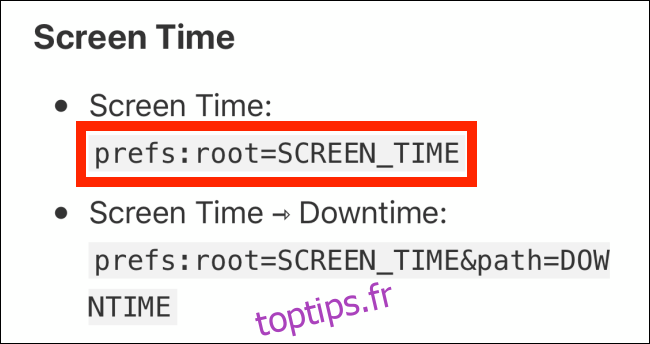
Maintenant, ouvrez l’application Raccourcis et allez dans l’onglet «Mes raccourcis». Ici, appuyez sur le bouton «Créer un raccourci» en bas de la liste.
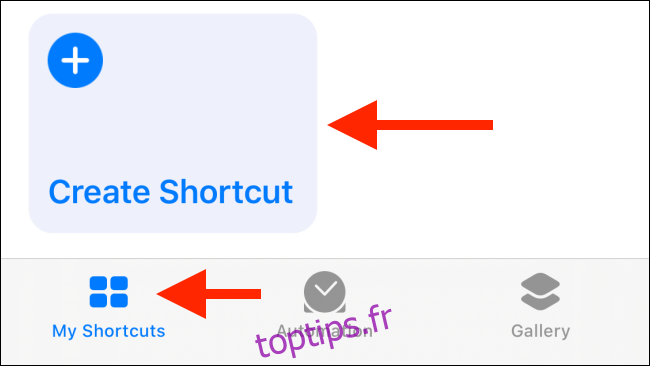
Appuyez sur le bouton «Ajouter une action».
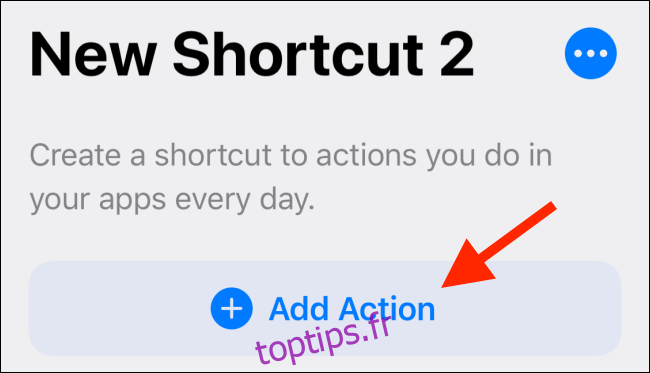
À partir de là, recherchez l’action «URL», puis sélectionnez-la.
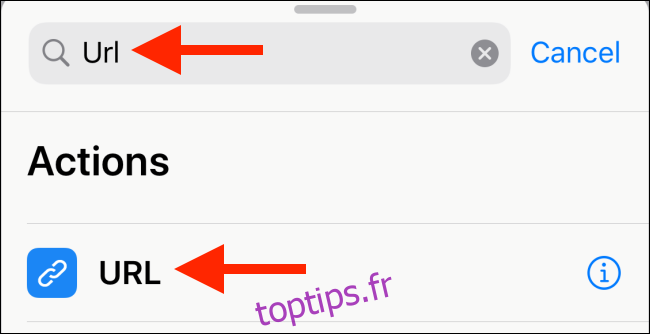
Dans l’action URL, appuyez sur la zone de texte et collez l’URL copiée. Appuyez ensuite sur le bouton Plus (+).
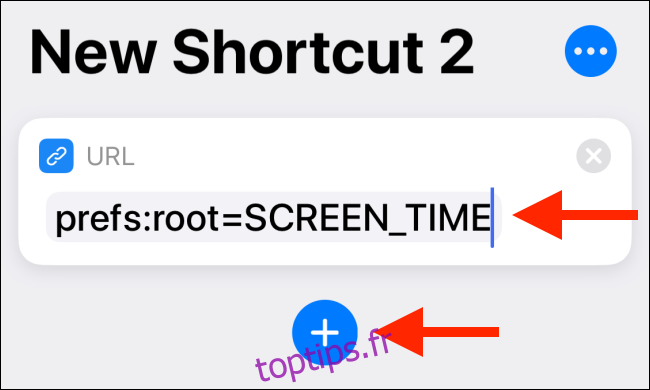
Dans la liste des actions, recherchez et ajoutez l’action «Ouvrir les URL».
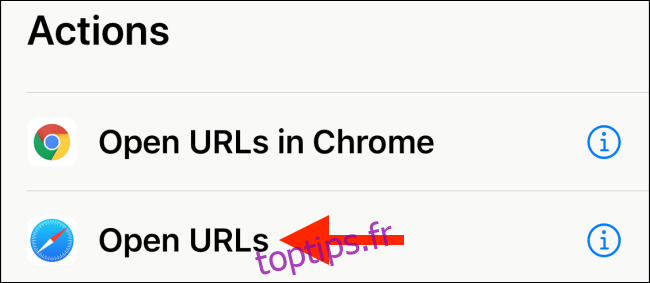
Votre raccourci est maintenant prêt. Appuyez sur « Suivant ».
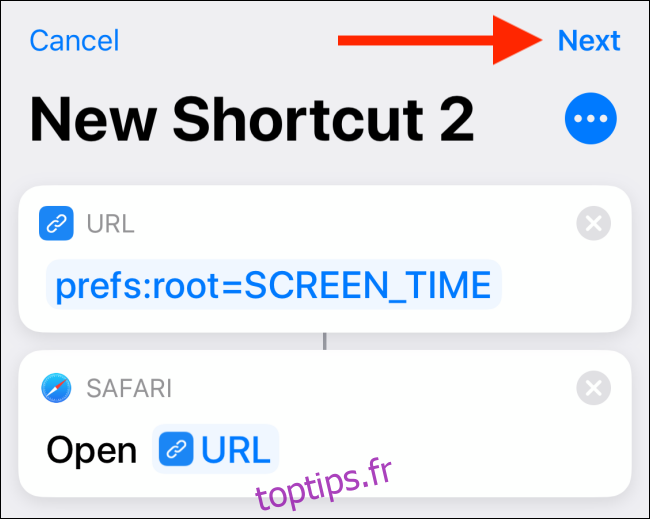
Ici, donnez un nom au raccourci. Sélectionnez l’icône à côté du nom pour le personnaliser.
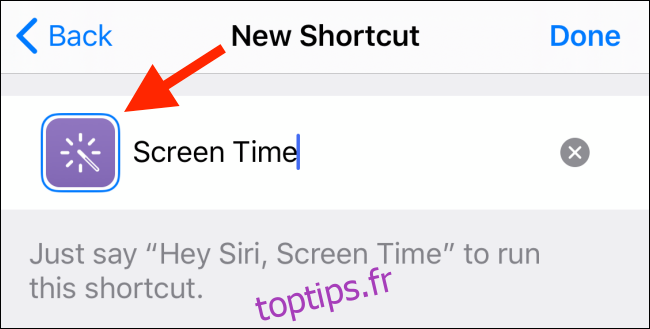
Ici, vous pouvez sélectionner un glyphe et changer la couleur d’arrière-plan de l’icône.
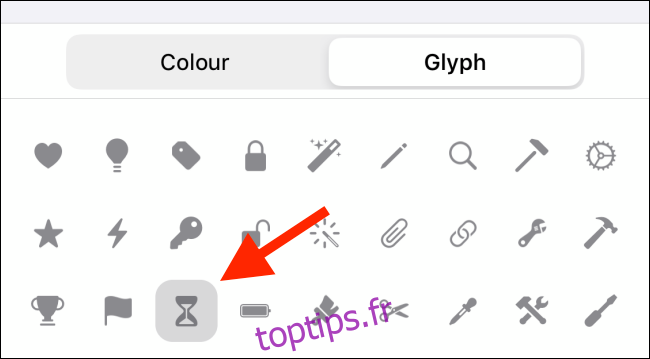
Choisissez le bouton « Terminé » dans le menu d’icônes une fois que vous avez terminé de personnaliser l’apparence du raccourci.

Votre raccourci est maintenant actif. Ajoutons-le à l’écran d’accueil.
Sur la page des détails des raccourcis, appuyez sur le bouton de menu à trois points dans le coin supérieur droit.

Ici, appuyez sur le bouton «Ajouter à l’écran d’accueil».

L’application Raccourcis vous montrera un petit aperçu. Une fois que vous en êtes satisfait, appuyez sur le bouton «Ajouter».
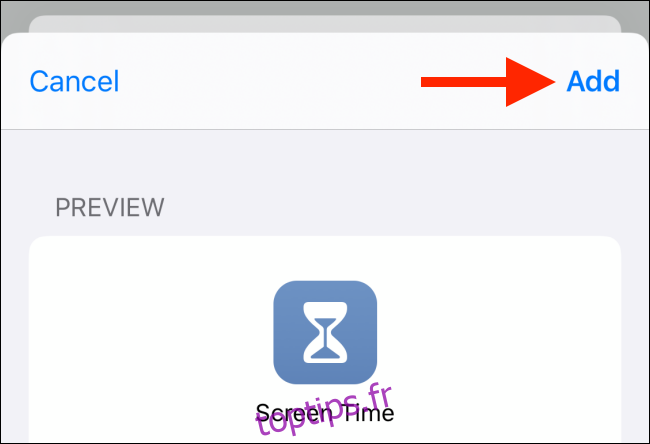
Vous trouverez maintenant le raccourci ajouté à l’écran d’accueil de votre appareil. Sélectionnez-le pour ouvrir instantanément la page Paramètres spécifique sur votre iPhone ou iPad. Répétez le processus pour toutes vos pages de paramètres fréquemment utilisées.

En ce qui concerne la commutation de réseau Wi-Fi et Bluetooth, iOS 13 et iPadOS 13 facilitent enfin les choses. Vous pouvez désormais changer de réseau directement depuis le centre de contrôle.